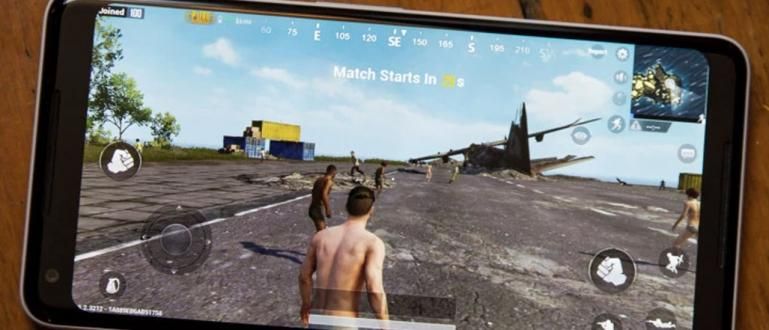Điều quan trọng, đây là cách sao lưu tất cả các số điện thoại có giá trị của bạn giữa các tài khoản Google.
Tất nhiên, điện thoại thông minh mà chúng ta sử dụng có chứa dữ liệu quan trọng. Một trong những ví dụ là liên hệ điện thoại. Đối với người dùng điện thoại di động Android, nơi an toàn nhất để lưu số điện thoại là trong tài khoản Google. Vì vậy, HP lẫn nhau không phải là vấn đề. Vì danh bạ điện thoại sẽ tự động đồng bộ trên thiết bị mới.
Dù vậy, mọi thứ quan trọng tất nhiên phải là chúng ta sao lưu. Vì có thể tài khoản Google chính của bạn đã bị người khác chiếm đoạt gian lận, vì vậy bạn phải có một bản sao lưu. Rất tiếc, Google không cung cấp cách tự động đồng bộ danh bạ điện thoại giữa hai tài khoản Google khác nhau. Thay vào đó, bạn phải thực hiện một vài bước. Trích dẫn từ Howtogeek, tại đây làm thế nào để chuyển một số điện thoại di động sang một Android khác.
- Cách xóa danh bạ trùng lặp trên điện thoại thông minh Android
- Cách chặn và bỏ chặn các liên hệ BBM của người khác trên Android
- Cách xóa danh bạ Facebook trên danh bạ Android của bạn
Cách sao lưu danh bạ điện thoại bằng tài khoản Google khác
1. Xuất Danh bạ từ Tài khoản Google Đầu tiên

Trước khi bắt đầu, trước tiên bạn hãy truy cập trang Danh bạ Google và đăng nhập bằng tài khoản Google đầu tiên của bạn. Nếu màn hình bạn thấy giống như hình trên, điều đó có nghĩa là bạn đang sử dụng phiên bản Danh bạ Google mới nhất.

Tiếp theo bạn bấm vào tùy chọn Khác và chọn Xuất khẩu, vì vậy, nó sẽ xuất hiện cửa sổ bật lên xác nhận rằng phiên bản xem trước này của danh bạ Google chưa hỗ trợ xuất. Đừng lo lắng, để xuất bạn nhấp vào Mở liên hệ cũ chỉ cần.

Nếu giao diện cũ được mở như hình trên, thì bạn có thể chọn từng số liên lạc hoặc chọn tất cả các số liên lạc. Sau đó, chuyển đến tab Khác và chọn Xuất khẩu. Đó là bước đầu tiên, làm thế nào để chuyển một số điện thoại di động sang Android khác.
2. Lưu vào Định dạng CSV của Google

Sau khi bạn chọn Xuất khẩu, vì vậy, nó sẽ xuất hiện cửa sổ bật lên. Nơi một lần nữa bạn có thể đặt các số liên lạc bạn muốn chuyển. Bạn có thể chọn thủ công lên đến 250 liên hệ, chọn theo nhóm hoặc tất cả các liên hệ.
Tiếp theo, bạn có thể chọn định dạng xuất. Có 3 lựa chọn, thứ nhất là định dạng CSV của Google để nhập vào tài khoản Google. Định dạng CSV của Outlook, để nhập vào Outlook hoặc các ứng dụng khác. Và, định dạng vCard để nhập vào Sổ địa chỉ Apple hoặc các ứng dụng khác. Khi bạn đã sẵn sàng, hãy nhấp vào Xuất khẩu và lưu tệp trên máy tính của bạn.
3. Nhập vào Tài khoản Google Mới

Bây giờ bạn đã có tệp xuất từ tài khoản Google đầu tiên của mình, vì vậy bước tiếp theo để chuyển danh bạ HP sang Android khác là nhập chúng vào tài khoản Google mới của bạn.

Vẫn trên trang Danh bạ Google, bây giờ bạn xóa tài khoản Google cũ và đăng nhập bằng tài khoản Google mới. Tương tự như bước trên, nhấp vào tùy chọn Khác và chọn Nhập khẩu.

Sau đó chọn tệp đã xuất trước đó và chọn Nhập khẩu. Vì vậy, không mất nhiều thời gian, tất cả các địa chỉ liên hệ trong tài khoản Google đầu tiên của bạn sẽ chuyển sang tài khoản Google mới. Bạn đã làm thành công sao lưu một số điện thoại quý giá, vậy bạn còn chần chừ gì nữa? Làm sao lưu bây giờ, chúc may mắn.